13 najboljih načina da popravite Smart View koji ne radi na Samsung Galaxy telefonima
Miscelanea / / April 02, 2023
Smart View je ugrađena funkcija na Samsung Galaxy telefonima koja vam omogućuje zrcaljenje ili emitiranje sadržaja s telefona na TV. Ako Smart View ne otkriva vaš TV ili se ne povezuje s njim, došli ste na pravo mjesto. Ovdje ćemo vam reći 13 popravaka za Samsung Smart View koji ne radi.

Mnogo je razloga zašto Smart View možda ne radi na vašem telefonu. Na primjer, problem je mogao započeti nakon ažuriranja, problema s kompatibilnošću, problema s Wi-Fi mrežom ili problema s predmemorijom. Bez obzira na razlog, popravci u nastavku mogu pomoći u rješavanju problema. Započnimo.
1. Ponovno pokrenite uređaje
Prva stvar koju morate učiniti ako je Značajka Smart View ne radi na vašem Samsung Galaxy telefonu je da ga ponovno pokrenete. Zatim ponovno pokrenite TV i Wi-Fi modem. Nadajmo se da bi ponovno pokretanje ovih uređaja trebalo popraviti Smart View koji ne radi na Samsung telefonima, posebno nakon ažuriranja.
Stručni savjet: Ako imate Samsung Smart TV, pritisnite i držite gumb za uključivanje/isključivanje na daljinskom upravljaču televizora kako biste ga ponovno pokrenuli bez isključivanja iz utičnice.
2. Koristite izvornu značajku Smart View
Ranije je Smart View bio dostupan kao samostalna aplikacija koju ste morali preuzeti iz Trgovine Play. Međutim aplikacija je amortizirana i zamijenjena aplikacijom SmartThings.
Dakle, ako pokušavate povezati svoj Samsung telefon s televizorom pomoću aplikacije Smart View, to neće raditi. Morate koristiti izvornu značajku Smart View dostupnu na Samsung Galaxy telefonima ili novu aplikaciju SmartThings (kao što je prikazano u nastavku).
Za korištenje izvorne značajke Smart View otvorite Panel brzih postavki na svom telefonu i potražite pločicu Smart View. Dodirnite ga. Vaš će telefon početi tražiti televizore u blizini. Dodirnite TV s kojim se želite povezati.
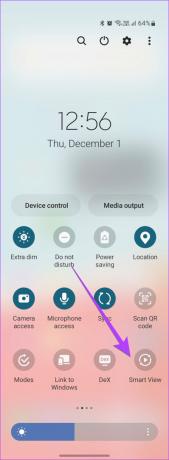
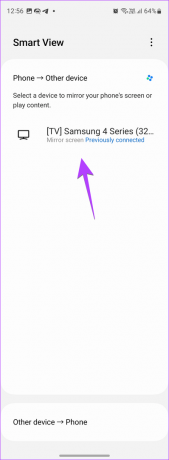
3. Provjerite kompatibilne uređaje
Smart View se može koristiti na Samsung Galaxy telefonima sa sustavom Android 4.3 i novijim. Nadalje, radi na televizorima koji podržavaju Miracast tehnologiju. Dakle, provjerite pokušavate li koristiti Smart View s kompatibilnim uređajima.
Savjet: Pokušajte se povezati s Chromecastom pomoću aplikacije Google Home umjesto Smart Viewa.
4. Približite TV i telefon
Da bi Smart View otkrio bilo koji TV u blizini, vaš telefon i TV moraju biti unutar optimalnog dometa (30 stopa). Pokušajte približiti uređaje jedan drugome kako biste vidjeli rješava li to problem zbog kojeg Smart View ne otkriva ili se ne povezuje s televizorom.
5. Povežite se na istu Wi-Fi mrežu
Ako Smart View ne povezuje ili ne otkriva vaš TV, provjerite jesu li vaš TV i telefon povezani na istu Wi-Fi mrežu.
Kako biste provjerili povezanu Wi-Fi mrežu na telefonu Samsung Galaxy, idite na Postavke, a zatim na Veze. Ovdje ćete pod opcijom Wi-Fi vidjeti Wi-Fi mrežu koju vaš telefon trenutno koristi. Dodirnite Wi-Fi da biste ga promijenili.


Na sličan način provjerite Wi-Fi mrežu vašeg TV-a. Na primjer, na Samsung TV-u idite na Postavke > Općenito > Mreža > Otvori mrežne postavke > Bežično. Vidjet ćete Wi-Fi mrežu koju vaš TV koristi. Za spajanje na drugu mrežu jednostavno je odaberite.

Stručni savjet: Pokušajte povezati uređaje koristeći Wi-Fi mrežu od 2,4 GHz umjesto 5 GHz. Također, znati kako popraviti TV koji se ne povezuje na Wi-Fi.
6. Autorizirajte TV za povezivanje s vašim telefonom
Kada prvi put povezujete Samsung Galaxy telefon s TV-om pomoću Smart View-a, možda ćete dobiti skočni prozor na TV-u. Obavezno odaberite Dopusti ili Da na TV-u ovisno o dostupnoj opciji.
7. Onemogući VPN
Ako koristite a VPN usluga na svom Samsung telefonu pokušajte ga onemogućiti dok se pokušavate povezati s televizorom pomoću Smart Viewa. Često VPN usluga koči proces povezivanja između telefona i TV-a.
8. Obrišite predmemoriju i podatke Smart Viewa
Ako ne možete koristiti Smart View na Samsungu, morate pokušati očistiti predmemoriju usluge Smart View na svom Samsung Galaxy telefonu. Da biste to učinili, slijedite ove korake:
Korak 1: Otvorite Postavke na telefonu.
Korak 2: Idite na Aplikacije.

Korak 3: Dodirnite ikonu Sortiraj i filtriraj. Omogućite prekidač za Prikaži aplikacije sustava i dodirnite U redu.

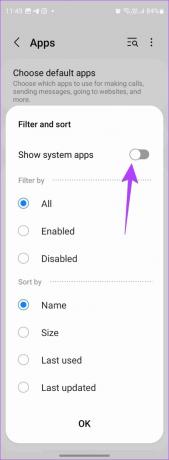
Korak 4: Pomaknite se prema dolje ili koristite pretraživanje na vrhu kako biste pronašli Smart View. Dodirnite ga.
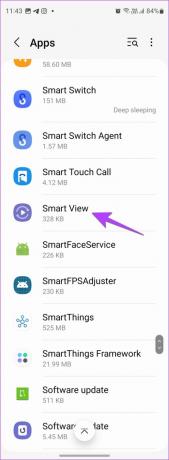
Korak 5: Dodirnite Storage i pritisnite gumb Clear cache.


Korak 6: Ponovno pokrenite telefon i pokušajte koristiti Smart View za povezivanje s TV-om.
Korak 7: Ako Smart View i dalje ne radi, dodirnite Obriši podatke u koraku 5. Dok brisanjem predmemorije nećete ukloniti prethodno uparene uređaje, brisanje podataka učinit će tako.
Savjet: Nauči kako očistite predmemoriju na Samsung TV-u.
9. Ažurirajte softver telefona
Ponekad Smart View ne radi zbog zastarjele verzije operativnog sustava instaliranog na vašem telefonu. Možda postoji neusklađenost između softvera vašeg telefona i televizora.
Za ažuriranje softvera Samsung telefona idite na Postavke, a zatim na Ažuriranje softvera. Dodirnite Preuzmi i instaliraj.

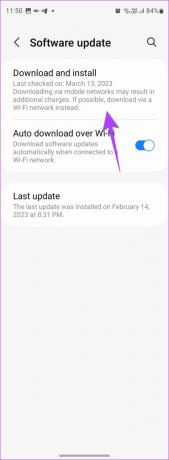
10. Ažurirajte TV softver
Kao i telefon, televizor morate ažurirati na najnoviju verziju softvera. Obično će se vaš TV ažurirati automatski, ali to morate provjeriti i ažurirati ručno. Za ažuriranje Samsung TV-a idite na Postavke > Podrška > Ažuriranje softvera > Ažuriraj sada.

11. Koristite aplikaciju SmartThings
Ako Smart View i dalje ne radi nakon što ste izvršili gore navedene popravke, pokušajte zrcali svoj Samsung telefon pomoću aplikacije SmartThings.
Korak 1: Instalirajte aplikaciju SmartThings na svoj Samsung Galaxy telefon u slučaju da nije unaprijed instalirana.
Preuzmite aplikaciju SmartThings
Korak 2: Prijavite se na svoj Samsung račun.
Korak 3: Dodirnite karticu Uređaji na dnu i pritisnite ikonu +.
Korak 4: Odaberite TV i slijedite upute na zaslonu za postavljanje TV-a.
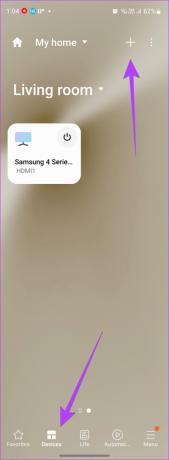
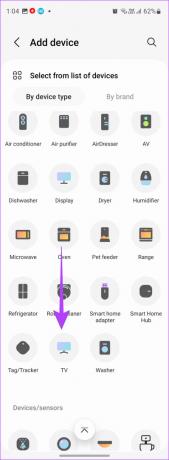
Korak 5: Nakon povezivanja dodirnite svoj TV na popisu povezanih uređaja.

Korak 6: Dodirnite ikonu s tri točke na vrhu i odaberite Mirror Screen.
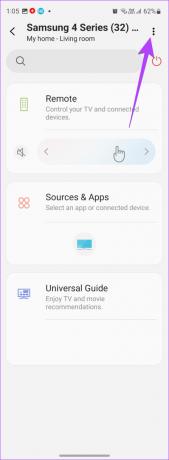
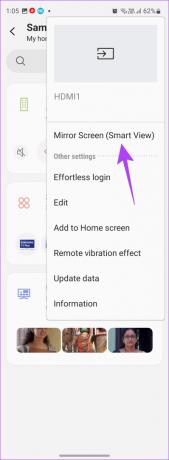
Savjet: Saznajte kako popraviti ako Samsung TV ne povezuje se s aplikacijom SmartThings.
12. Vraćanje TV-a na tvorničke postavke
Konačno, ako ništa ne pomaže u rješavanju problema s neispravnim radom Smart Viewa, morate resetirati TV na tvorničke postavke. Time ćete vratiti TV na izvorne postavke i izbrisati instalirane aplikacije i sve prilagodbe koje ste napravili.
Morate provjeriti priručnik svog TV-a za ispravne korake o tome kako ga resetirati. Za Samsung TV, idite na Postavke > Općenito > Reset.

Posljednje rješenje ako Smart View na vašem Samsung Galaxy telefonu još uvijek ne otkrije vaš TV je kontaktirajte Samsung podršku i obavijestite ih o problemu. Oni bi vam trebali pomoći da riješite problem.
Često postavljana pitanja o Smart Viewu na Samsungu
Smart View je aplikacija sustava. Dakle, automatski ga ažurira vaš telefon.
Ako Smart View radi, ali slika izgleda vrlo malo na TV-u, trebate promijeniti omjer slike u Smart Viewu. Za to dodirnite plutajuću ikonu Smart View na svom telefonu nakon povezivanja s TV-om i dodirnite Promijeni omjer širine i visine. Sada odaberite željene postavke.
Zrcaljenje telefona na druge uređaje
Nadamo se da ste uspjeli povezati svoj telefon s televizorom pomoću Smart Viewa. Ako imate iPhone, znajte kako zrcali iPhone na Samsung TV na različite načine. Također, znati kako zrcaliti Android telefon na računalo sa sustavom Windows 11.
Zadnji put ažurirano 21. ožujka 2023
Gornji članak može sadržavati pridružene veze koje pomažu u podršci Guiding Tech. Međutim, to ne utječe na naš urednički integritet. Sadržaj ostaje nepristran i autentičan.
Napisao
Mehvish
Mehvish je po diplomi inženjer računarstva. Njezina ljubav prema Androidu i gadgetima natjerala ju je da razvije prvu Android aplikaciju za Kašmir. Poznata kao Dial Kashmir, za isto je osvojila prestižnu nagradu Nari Shakti od predsjednika Indije. Mnogo godina piše o tehnologiji, a njezine omiljene teme uključuju vodiče s uputama, objašnjenja, savjete i trikove za Android, iOS/iPadOS, Windows i web-aplikacije.



